Kuidas korrata laule YouTube'is mobiilseadmes ja töölaual
Muu Kasulik Juhend / / August 04, 2021
Kuulutused
Sõltumata sellest, kui palju lahedaid muusika voogesitusrakendusi tuleb ja läheb, oleme kõik peaaegu igasuguse meediumisisu voogesituse tõttu YouTube'is pisut kinni. Kindlasti on palju hämmastavaid muusikarakendusi, kuid YouTube pakub siiski kuulamiseks laiemat valikut muusikat. Pealegi ütleksin isiklikult iga kord, kui tahan mõnda kategooriat laulu kuulata. Minu esimene võimalus on YouTube. Tegelikult on sellest saanud harjumus, millega enamik teist saab suhelda.
Kuid YouTube'is on see tüütu asi, et iga kord, kui muusika lõpeb, kas see hakkab loendis järgmist mängima või lihtsalt peatub seal. Youtube'is pole võimalust laule korrata. Seega peaksime iga kord, kui see lõpeb, seda uuesti käsitsi esitama. Aga mis siis, kui ma ütlen, on tegelikult lahendus, mis võimaldab teil YouTube'is lugusid korrata nii mobiilis kui ka lauaarvutites?

Sisukord
-
1 Kuidas korrata YouTube'is laule mobiilseadmes ja lauaarvutis?
- 1.1 Laulude kordamine YouTube'is töölaual
- 1.2 Laulude kordamine YouTube'is mobiilseadmes
- 2 Järeldus
Kuidas korrata YouTube'is laule mobiilseadmes ja lauaarvutis?
Lemmikmuusika riputamine YouTube'is pole midagi sellist nagu raketiteadus. Esiteks alustame töölaua ja seejärel mobiilirakenduse nipiga.
Kuulutused
Laulude kordamine YouTube'is töölaual
Järgmised toimingud aitavad teil luua töölaual YouTube'is lemmikmuusikale silmuse:
Minge saidile Youtube.com.
Otsige muusikat, mida soovite kordada, ja esitage seda.
Kui lugu on mängitud, paremklõpsake sellel. Nüüd näete mõnda võimalust.
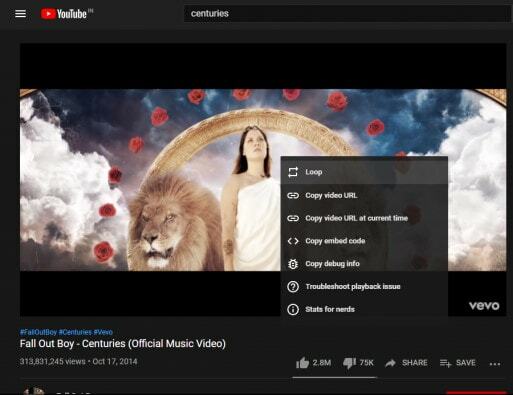
Kuulutused
Klõpsake neljandal valikul, st "Loop" ja kõik.
Kui teie rada on lõppenud, korratakse seda automaatselt uuesti ja uuesti, kuni te tühistate valiku Loop valiku või muudate rada käsitsi.
Laulude kordamine YouTube'is mobiilseadmes
Ametlik YouTube'i rakendus ei toeta loop-funktsiooni nii Androidi kui ka iOS-i versioonide jaoks. Kuid siin on see, kuidas saate sama teha ka mobiilirakenduses:
Esimene samm oleks soovitud muusika esitamine mobiilis YouTube'i rakenduses.
Kuulutused
Nüüd klõpsake nuppu Salvesta ja see avab ekraani allosas väikese akna, kus küsitakse, kas soovite selle salvestada kausta „Vaata hiljem” või soovite luua uue esitusloendi.

Klõpsake valikul Uus esitusloend.
Pange esitusloendile mis tahes pealkiri ja klõpsake nuppu Loo.

Järgmisena minge hiljuti loodud esitusloendisse.

Esitage esitusloendisse lisatud lugu.
Klõpsake video all aasaikoonil ja see on kõik.

Nüüd mängib lugu edasi tsüklis ilma uute peatusteta.
Meetodit saate jälgida ka töölaual. Lihtne lisada sogs oma esitusloendisse ja käitada neid loop-režiimis. Lisaks saate lisada nii palju lugusid kui soovite!
Järeldus
YouTube'i veebis on võimalus esitada lugu lingil. Kuid valikut ei kuvata otse ekraanil, seega peate järgima ülalnimetatud samme. Teiselt poolt pole YouTube'i mobiilirakenduses ühtegi lugu korrata.
Seega peate lemmikute tsükli esitamiseks salvestama selle esitusloendisse ja järgima ülaltoodud samme. Andke meile teada, kui teil on YouTube'i veebi või rakenduse kohta täiendavaid küsimusi.
Toimetaja valik:
- Kuidas voogesitada GamePlay'i PS5-l
- Miks kasutavad kõik YouTube'i videote allalaadimiseks SnapDownloaderit?
- Tõlkige YouTube'i videote alapealkiri mis tahes keelde
- Parandus: YouTube'i kommentaare ei kuvata Google Chrome'is
- Kuidas laadida alla täielikke YouTube'i esitusloendeid
Rahul on arvutiteaduse eriala üliõpilane, kellel on tohutu huvi tehnika ja krüptoraha teemade vastu. Ta veedab suurema osa ajast kas kirjutades või muusikat kuulates või mööda nägemata kohti rännates. Ta usub, et šokolaad on lahendus kõigile tema probleemidele. Elu juhtub ja kohv aitab.



